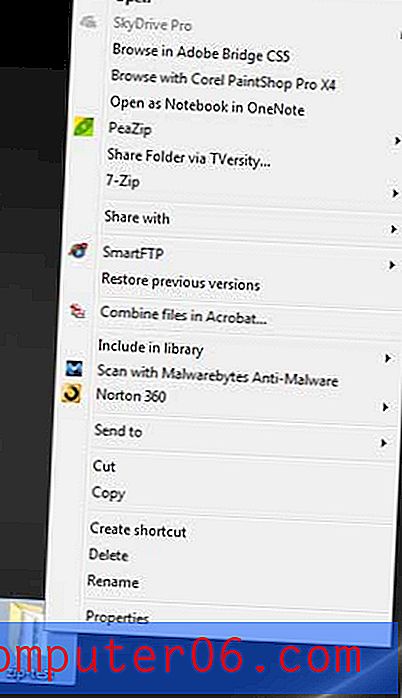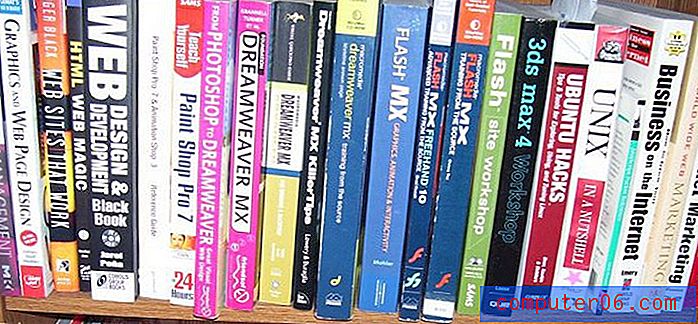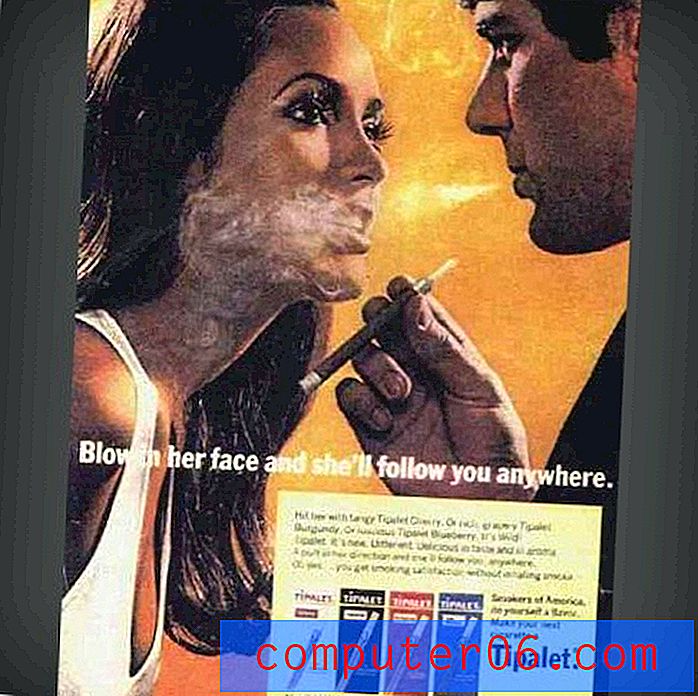Jak zmienić nazwę iPhone'a w iOS 8
iPhone'y są bardzo popularne i są dostępne od dłuższego czasu. Dlatego prawdopodobne jest, że spotkasz wiele osób, które mają urządzenie iPhone w środowisku takim jak szkoła, biuro, a nawet w domu. W sytuacjach, w których konieczne jest indywidualne zidentyfikowanie różnych urządzeń, może to utrudnić tę identyfikację.
Na szczęście nie musisz pozostawiać nazwy urządzenia iPhone'a w ustawieniach domyślnych w iOS 8 i możesz dostosować go do prawie wszystkiego, co wolisz. Nasz artykuł poniżej pokaże Ci, jak znaleźć to ustawienie, abyś mógł go dostosować w razie potrzeby.
Ustaw inną nazwę dla swojego iPhone'a w iOS 8
Kroki opisane w tym artykule zostały wykonane na telefonie iPhone 6 Plus w systemie iOS 8.4. Te same kroki będą jednak działać w przypadku innych modeli iPhone'ów korzystających z systemu iOS 7 lub nowszego.
Kroki w tym artykule zmienią nazwę urządzenia dla Twojego iPhone'a. Nazwa urządzenia jest używana do wielu różnych celów, w tym do identyfikacji kopii zapasowej iCloud i identyfikacji urządzenia w sieci.
- Krok 1: Otwórz menu Ustawienia .
- Krok 2: Wybierz opcję Ogólne .
- Krok 3: Wybierz opcję Informacje u góry ekranu.
- Krok 4: Naciśnij przycisk Nazwa u góry ekranu.
- Krok 5: Naciśnij mały przycisk x po prawej stronie bieżącej nazwy, aby ją usunąć.
- Krok 6: Wpisz nową nazwę dla iPhone'a, a następnie dotknij niebieski przycisk Gotowe w prawym dolnym rogu klawiatury.

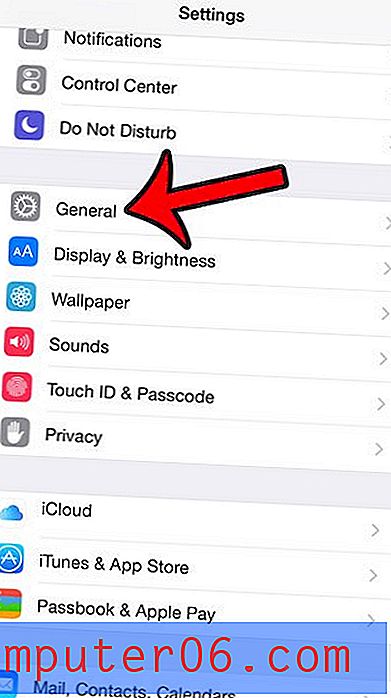
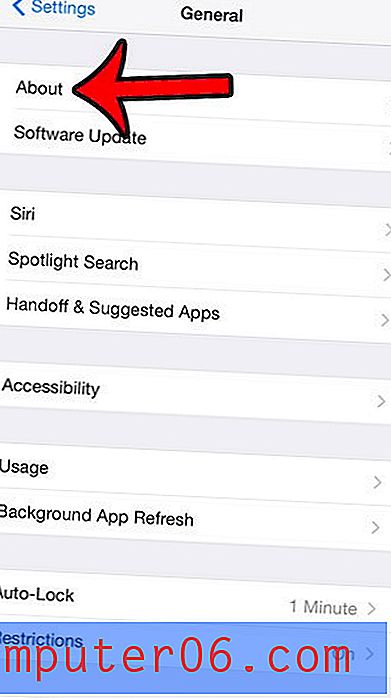
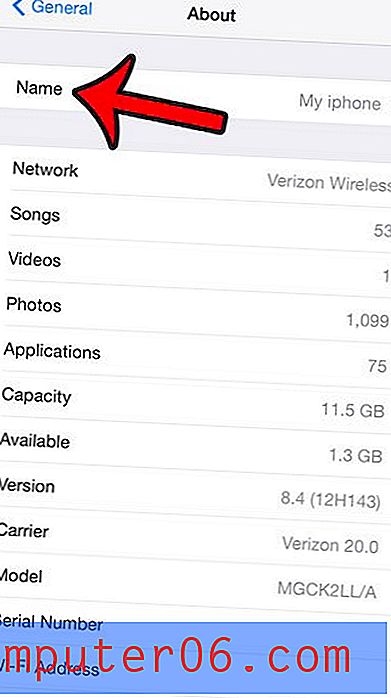
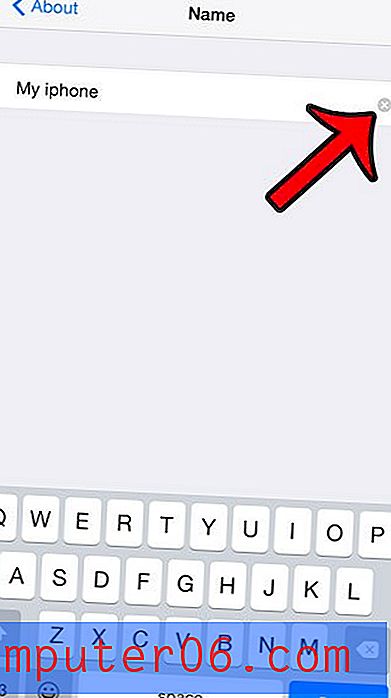
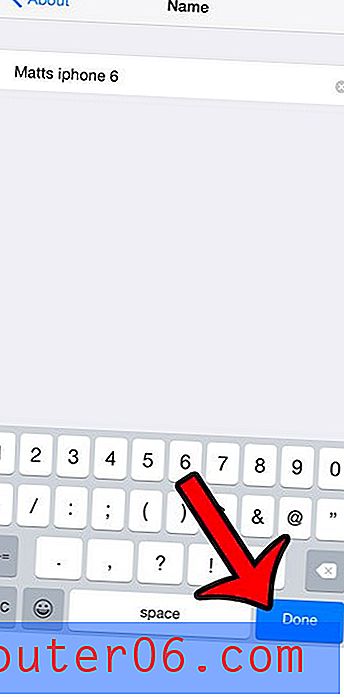
Czy kiedykolwiek wysyłałeś lub otrzymywałeś e-maile z iPhone'ów, które zawierały podpis „Wysłane z mojego iPhone'a”? To ustawienie jest domyślnie ustawione na urządzeniu, ale można je zmienić. W rzeczywistości możesz ustawić inny podpis dla każdego konta e-mail skonfigurowanego w urządzeniu. W tym artykule dowiesz się, gdzie się udać, aby dokonać tej korekty.